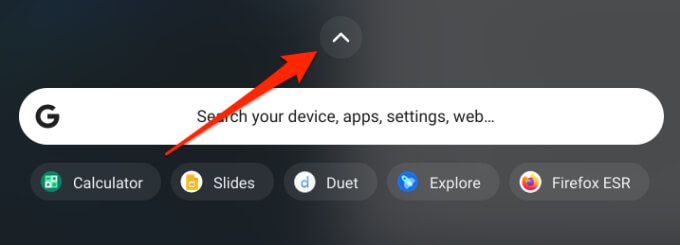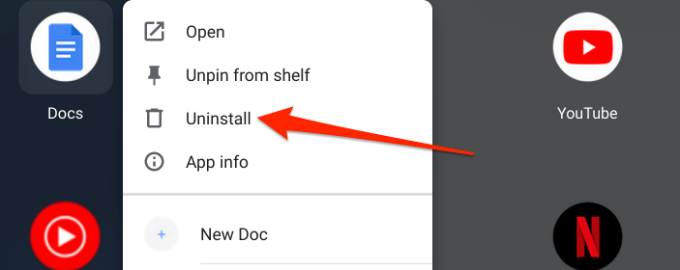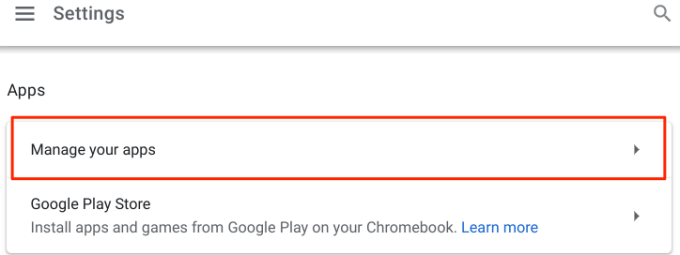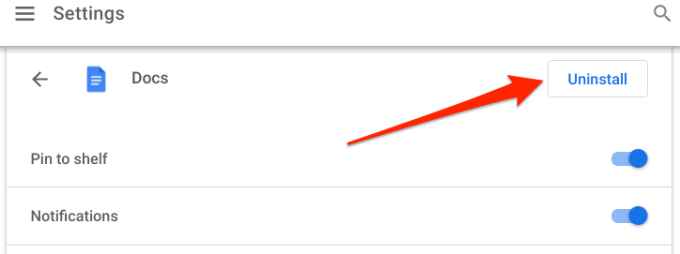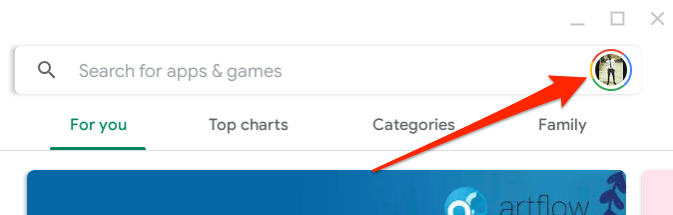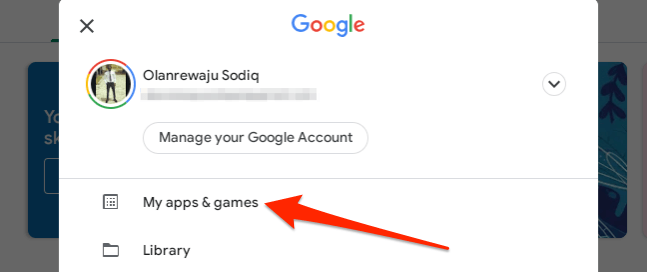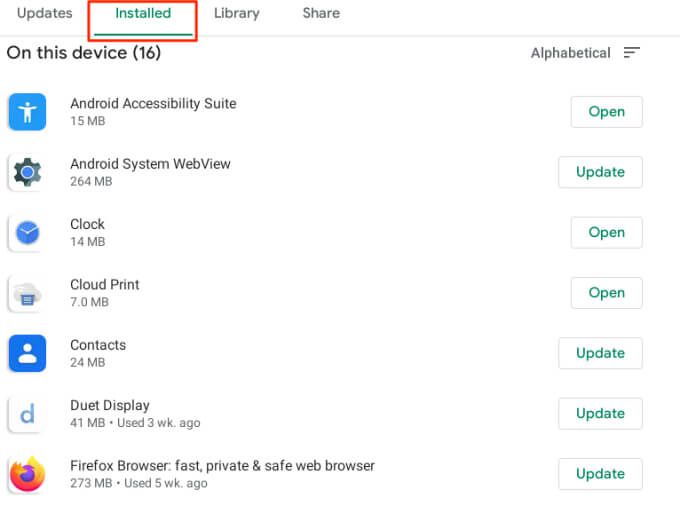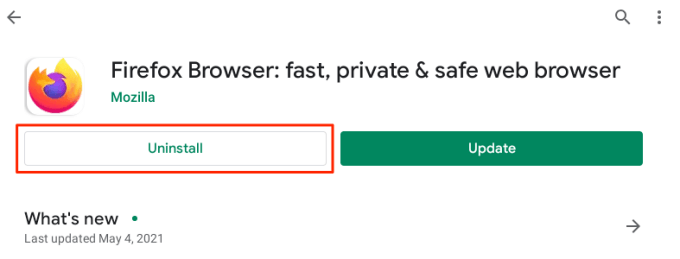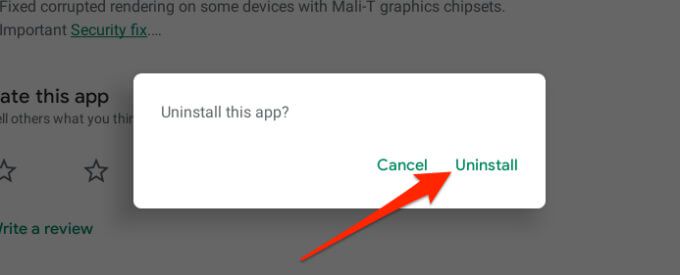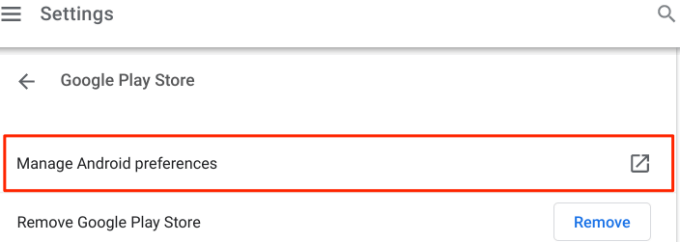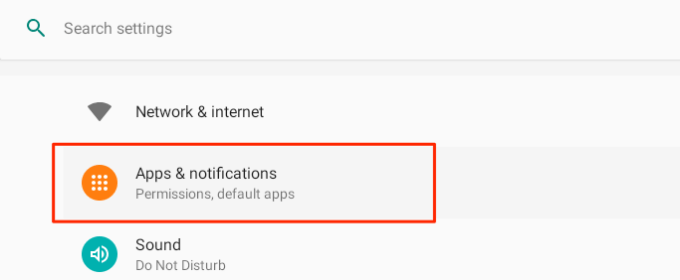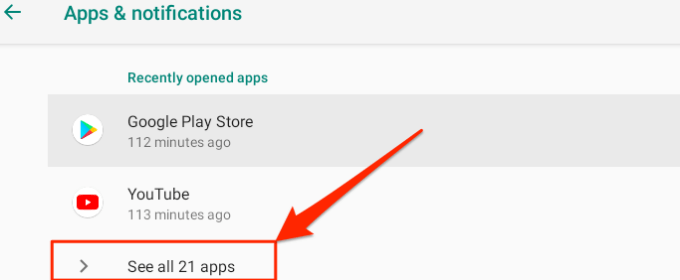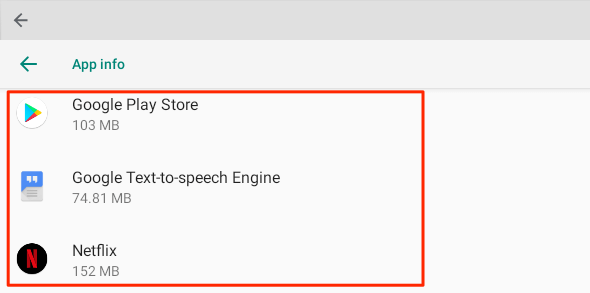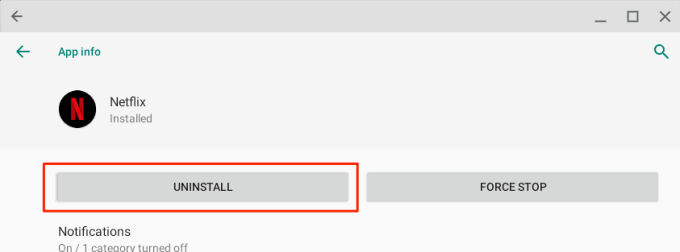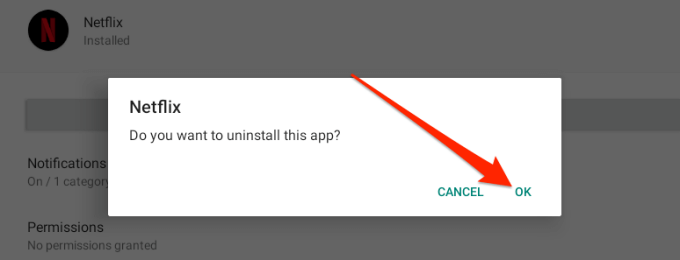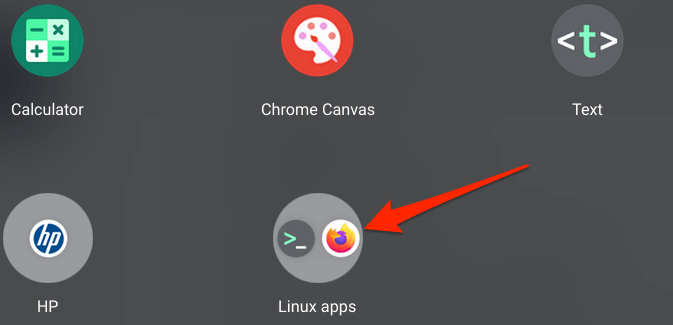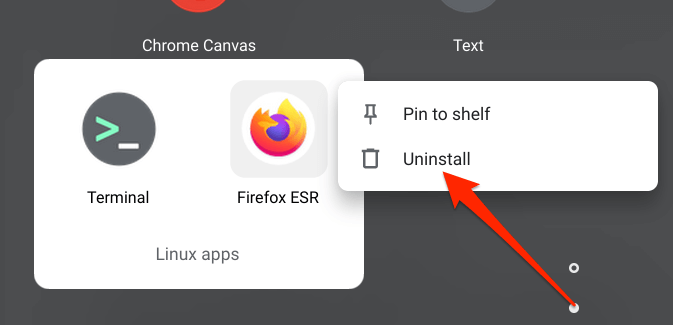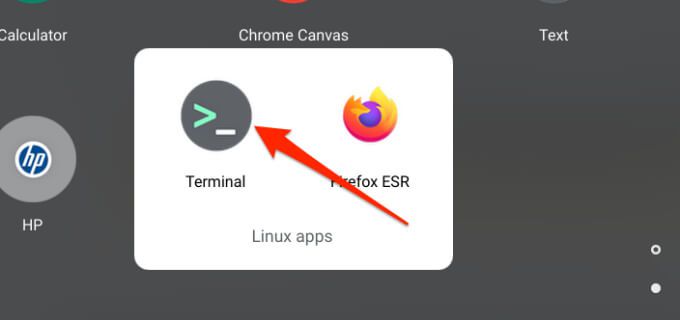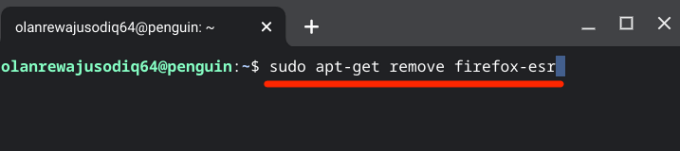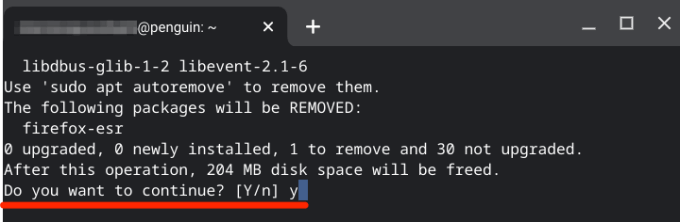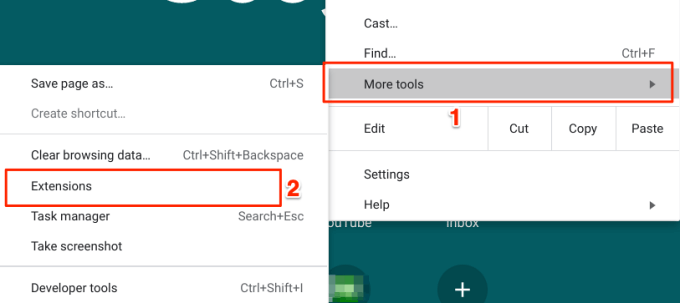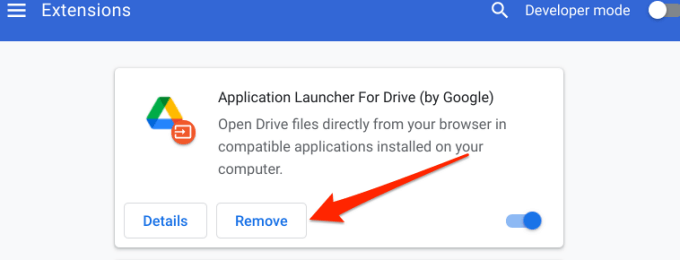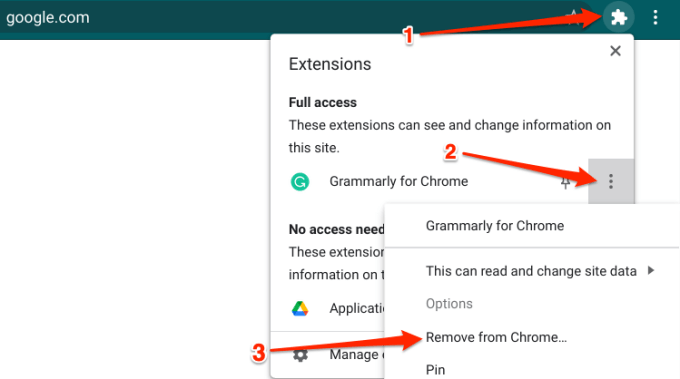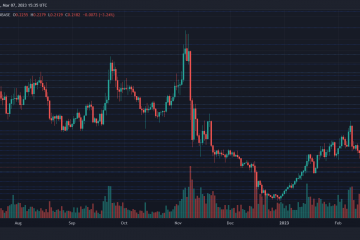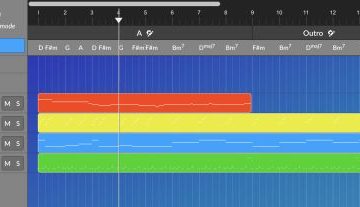Chromebookからアプリケーションを削除する理由はたくさんあります。 ストレージスペースを解放したり、デバイスを整理したり、使用しなくなったアプリを削除したりできます。
Chromebookにアプリをインストールします。アプリを削除するには、さまざまな方法があります。このガイドでは、Chromebookでアプリを削除する方法を紹介する6つのテクニックを紹介します。
1。棚から
削除するアプリがChromebookのシェルフに固定されている場合は、アプリを右クリックまたは長押しして、コンテキストメニューから[アンインストール]を選択します。
2。アプリランチャーから
ランチャーには、Chromebookにインストールされているすべてのアプリケーションが含まれています。ランチャーからChromebookアプリを開いたり、整理したり、削除したりできます。方法は次のとおりです。
1。画面の左下隅にある検索ボタン(キーボード上)またはランチャーアイコン(円のアイコン)をクリックします。
2。部分的なランチャーの上向きの矢印をクリックして、アプリ全体のランチャーを開きます。
クイックヒント:キーボードの Shift + 検索を押すと、すぐにフルランチャーが開きます。
3。削除するアプリを右クリックして、[アンインストール]を選択します。 Chromebookがタッチスクリーン対応の場合は、アプリを長押しして、アンインストール(または Chromeから削除)を選択します。
4。確認プロンプトで[アンインストール]をクリックして、アプリを削除します。
上級者向けのヒント:ランチャーからアプリをアンインストールする簡単な方法は、検索ボタンを押して、削除するアプリの名前を右に入力することです-アプリをクリックまたは長押しして、アンインストール(または Chromeから削除)を選択します。
3。設定メニューから
これは、ChromeOSデバイスからアプリケーションを削除するもう1つの簡単な方法です。
- 設定> アプリに移動し、アプリの管理を選択します。
- 削除するアプリを選択するか、検索バーを使用してアプリを見つけます。
- アンインストールボタンをクリックして、アプリをデバイスから削除します。
4。 Playストアから
Google Playストアは、Chromebookからアプリを削除するもう1つの方法です。 PlayストアからChromebookアプリを削除するには、以下の手順に従ってください。
1。 Playストアを起動し、検索バーに埋め込まれているプロフィール写真をタップします。
2。 マイアプリとゲームを選択します。
3。 [インストール済み]タブの[このデバイス上]セクションで、Chromebookにインストールされているアプリケーションを確認できます。削除するアプリをタップして、[アンインストール]を選択します。
4。確認プロンプトで[アンインストール]を選択して、アプリを削除します。
5。 Androidの設定メニューから
ChromeOSの[設定]メニューにはAndroidの設定メニューが埋め込まれています。このメニューは、Androidスマートフォンやタブレットにある設定インターフェースのクローンです。 Androidの設定メニューからChromebookのアプリを削除する方法は次のとおりです。
1。 ChromeOSの設定を起動してアプリ> GooglePlayストアに移動し、 Android設定の管理を選択します。これにより、Android設定メニューのスマートフォンバージョン/インターフェースが起動します。
2。 アプリと通知を選択します。
3。 すべてのアプリを表示を選択します。
4。削除するアプリを選択します。
5。 アンインストールボタンを選択します。
6。 Chromebookからアプリを削除するには、[ OK ]を選択します。
6。 ChromebookからLinuxアプリを削除する
LinuxベースのChromebookアプリは、Androidベースのアプリとはかなり異なります。 Linuxアプリは、[設定]メニュー、[Android設定]メニュー、またはGooglePlayストアから削除することはできません。
- 代わりに、Chrome OSランチャーを開き( Shift + 検索を押します)、 Linuxアプリフォルダーをタップします。
- 削除するアプリを右クリックして、[アンインストール]を選択します。
- Linuxアプリは、ターミナルアプリを介してChromebookから削除することもできます。
- ChromeOSランチャーを開きます。
- Linuxアプリフォルダーを開き、ターミナルを選択します。
- ターミナルウィンドウで sudo apt-get remove と入力し、スペースを残して、削除するアプリの名前を入力し、 Enterキーを押します。 。
- LinuxバージョンのFirefoxを削除するには、たとえば、 sudo apt-get remove firefox-esr と入力し、 Enter を押します。
- ターミナルには、アプリを削除するとChromebookの空き容量が表示されます。キーボードの y を押し、 Enter を押します。
Chromebookから拡張機能を削除する方法
[設定]メニュー、Playストアライブラリ、またはAndroidの設定メニューにアプリをアンインストールするオプションが見つからない場合は、アプリを削除できないことを意味します。アプリが
Chromebookの拡張機能を削除するには、次の手順に従います。
- Chromeウェブブラウザを起動し、右上にある3ドットのメニューアイコンを選択します。
- その他のツールを選択し、拡張機能を選択します。
- 削除する拡張子を見つけて、削除をタップします。
- ポップアップの[削除]ボタンをタップして、Chromebookから拡張機能を削除します。
- 拡張機能を削除するもう1つの方法は、アドレスバーの横にある拡張機能アイコンで、拡張機能の横にある3つのドットのアイコンをタップし、[ Chromeから削除]を選択します。
Chromebookからアプリを削除できませんか?これらのトリックを試してください
Chromebookからアプリを削除するのは簡単で簡単です。ただし、アプリの削除で問題が発生した場合は、デバイスを再起動して再試行してください。 Chromebookの電源ボタンと更新ボタンを押すと、すばやく再起動できます。
それでもアプリを削除できない場合は、Chromebookを最新のChromeOSバージョンに更新してからもう一度お試しください。 設定> ChromeOSについてに移動し、[アップデートを確認]を選択してChromebookをアップデートします。
注意事項
アプリはいくつでも削除できますが、Chrome、ファイル、ウェブストアなどの組み込みアプリをアンインストールすることはできません。Chromebookからアプリを削除すると、関連するすべてのデータが削除されることにも注意してください。アプリで。
<!-AIコンテンツ終了1->